win10电脑截屏在哪里找图片
Win10电脑是现在很多人常用的操作系统之一,它的截屏功能也非常便利,但是很多用户可能不清楚Win10截图保存的目录在哪里。Win10系统的截屏保存目录是在用户的图片库里面。当我们使用Win10进行截屏操作时,截取的图片会自动保存在图片库的截图文件夹内。通过这个简单的设置,我们可以方便地找到我们所截取的图片,方便查看和使用。如果你还不清楚Win10截图保存的目录在哪里,赶快去图片库里找找吧!
步骤如下:
1.如果没有进行过更改的话,win10截图保存位置【Captures】文件夹里
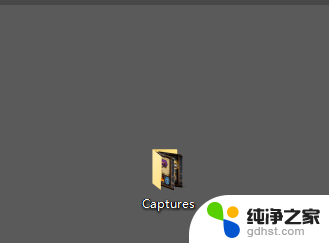
2.下面是进行过更改的,首先点击桌面最右下角【通知】图标--【所有设置】;如图所示
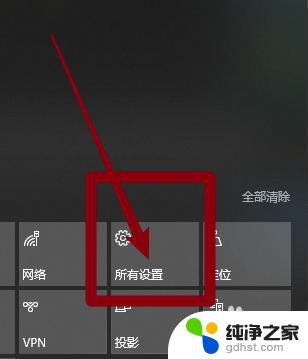
3.如图所示,进入windows设置,选择【游戏】
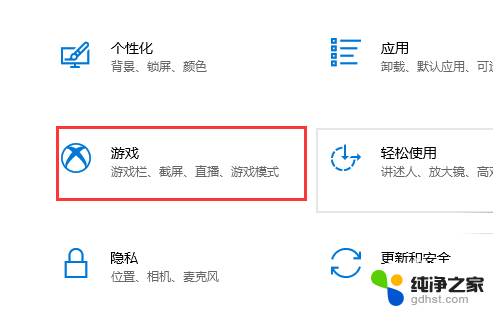
4.如图所示,进入后。点击【游戏DVR】,在右边就可以看到保存位置了,点击【打开文件夹】
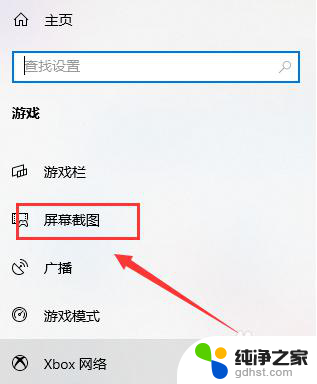
5.如图所示,打开文件夹,就可以看到我们所保存的截图了
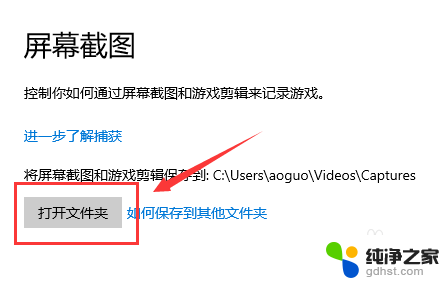
6.总结:
1.如果没有进行过更改的话,win10截图保存位置【Captures】文件夹里
2.下面是进行过更改的,首先点击桌面最右下角【通知】图标--【所有设置】
3.进入windows设置,选择【游戏】
4.进入后。点击【游戏DVR】,在右边就可以看到保存位置了,点击【打开文件夹】
5.打开文件夹,就可以看到我们所保存的截图了
以上就是win10电脑截屏在哪里找图片的全部内容,对于不清楚的用户可以参考以上步骤进行操作,希望能对大家有所帮助。
- 上一篇: 电脑自动锁屏怎么关掉
- 下一篇: pdf不是有效的win32应用程序怎么办
win10电脑截屏在哪里找图片相关教程
-
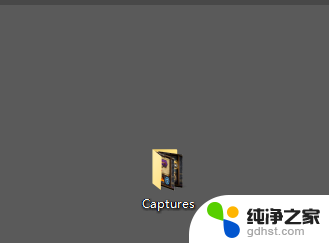 电脑屏幕截图保存在哪里
电脑屏幕截图保存在哪里2023-11-26
-
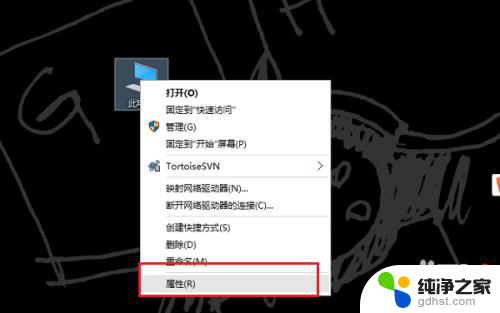 在哪里找到win10的激活码
在哪里找到win10的激活码2023-11-15
-
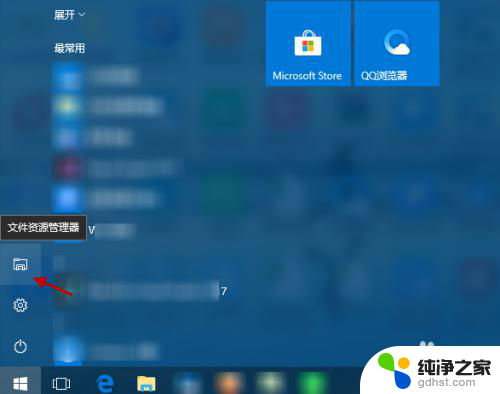 win10查找文件在哪里
win10查找文件在哪里2024-02-14
-
 电脑怎么截图长屏幕截图
电脑怎么截图长屏幕截图2024-04-08
win10系统教程推荐
- 1 电脑如何设置截屏快捷键
- 2 电脑找不到输出声音设备
- 3 windows10软件图标怎么改
- 4 小米电视怎么连电脑
- 5 锁屏桌面时钟怎么设置
- 6 打开任务管理器鼠标不受控制
- 7 文件夹如何设置双击打开
- 8 桌面文件迁移至d盘
- 9 笔记本电脑能连接wlan吗
- 10 windows10鼠标失灵了怎么办